Cinema 4D怎么制作点线几何线框图?
设·集合小编 发布时间:2023-03-29 15:27:38 1467次最后更新:2024-03-08 11:57:22
C4D中的很多工具都非常的出色,充分利用能轻松制作众多难度效果。在进行图形绘制时,我们有时候会使用特殊的线条来绘制,那么Cinema 4D怎么制作点线几何线框图?今天一起来学习吧!
工具/软件
硬件型号:联想(Lenovo)天逸510S
系统版本:Windows7
所需软件:Cinema 4D r20
方法/步骤
第1步
启动Cinema 4D,选择【立方体】中【宝石】,创建一个立方体
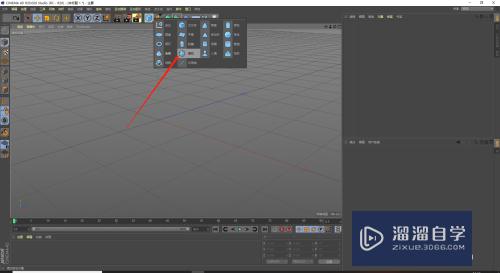
第2步
在视图窗口菜单中【显示】选择【光影着色(线条)】,同时【属性】面板上调节【分段】为3

第3步
在对象面板中将【宝石】设置为不显示(二个小点均为红色)
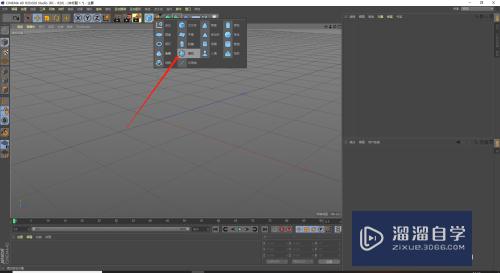
第4步
新建一个对象【球体】,半径设置为1cm
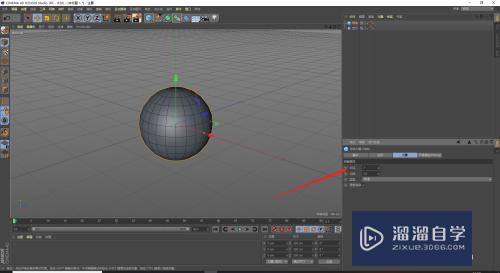
第5步
在【实例】工具中选择【克隆】,建立一个克隆对象
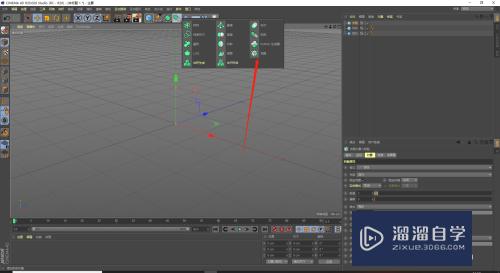
第6步
将【球体】对象拉入【克隆】对象中,使成畜蚂为其子对象,同时调整克隆对象的属性,【模式】设为【对愁伟祝象】、【对象】设为【宝石】、【分布】设为【顶点】
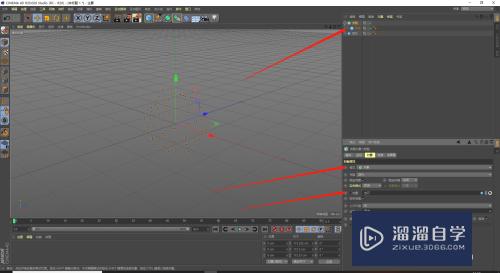
第7步
建立 一个新对象圆柱体,半径设为0.1cm
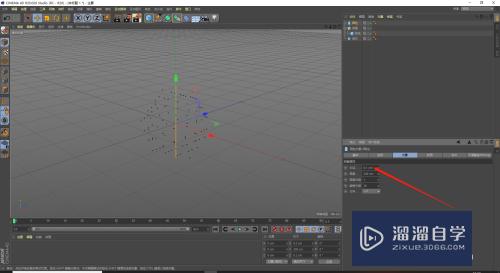
第8步
重复第5步,在【实例】工具中选择【克隆】,建立一个克隆1对象,并使【圆柱体】成为其子对象
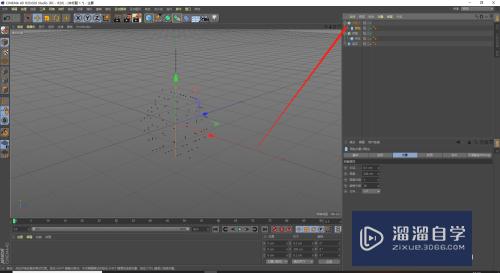
第9步
调整【克隆1】对象属性,模式设为对象,槐撤对象设为宝石,分布设为边,选中缩放边,调整边比例为100%,点线图生成
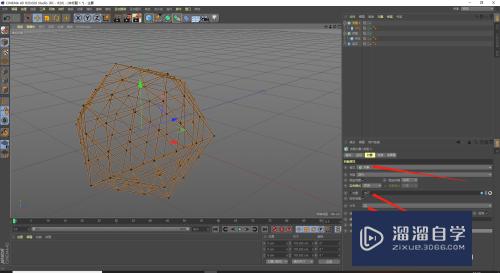
第10步
点击【渲染到图片查看器】,查看效果
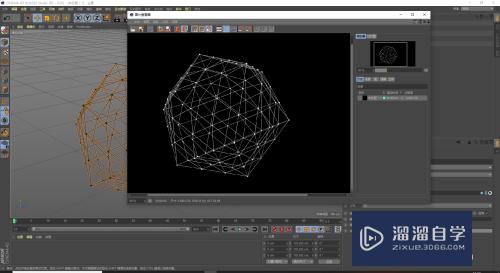
- 上一篇:C4D如何制作鸡蛋模型?
- 下一篇:C4D怎么制作空中之城地面模型?
相关文章
广告位


评论列表